Как убрать белый фон с картинки в Фотошопе?
- Способ №1: «Волшебная палочка»
- Способ №2: «Волшебный ластик»
- Способ №3: Инструмент «Цветовой диапазон»
Для большинства операций в программе Фотошоп, необходимо задействовать клипарты – обособленные элементы дизайна. Многие из них находятся на не совсем удобном белом фоне, особенно если речь идет о бесплатных элементах в открытом доступе. Куда приятнее работать с объектом на прозрачном фоне, но это редкость.
Данная инструкция расскажет, как убрать белый фон в Фотошопе с картинки несколькими простыми и действенными способами. Для примера можно взять картинку, изображенную на рисунке №1.
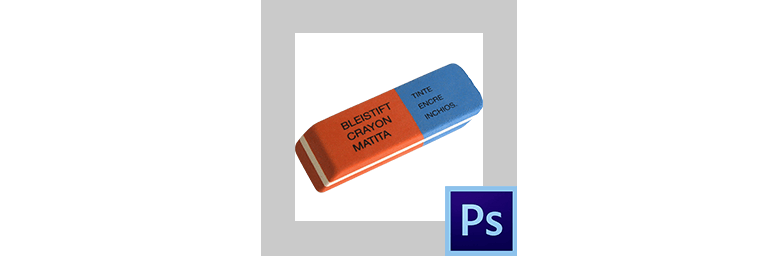 Рис. №1. Картинка с белым фоном
Рис. №1. Картинка с белым фоном
1. Способ №1: «Волшебная палочка»
 Рис. №2. Инструмент «Волшебная палочка»
Рис. №2. Инструмент «Волшебная палочка»
Начать следует с нажатия на белый фон, после чего должно появиться выделение.
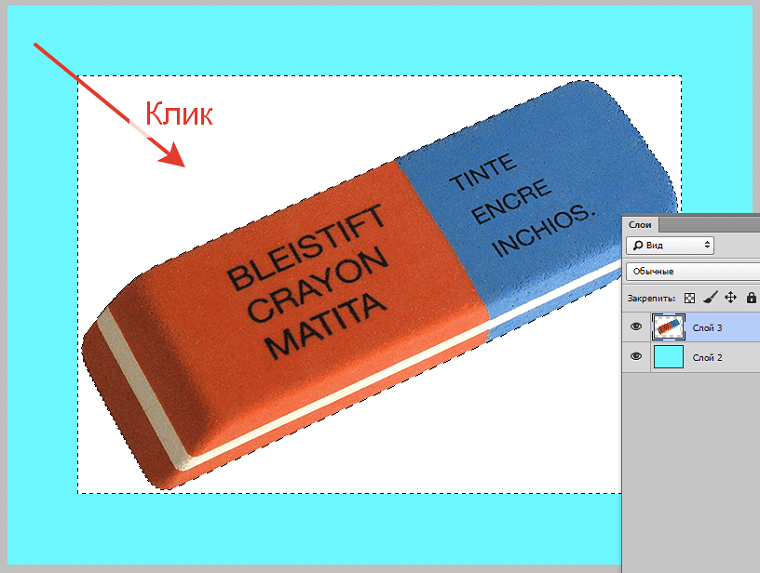 Рис. №3. Выделение белого фона на картинке в Фотошоп
Рис. №3. Выделение белого фона на картинке в Фотошоп
Тогда останется нажать на кнопку «Delete».
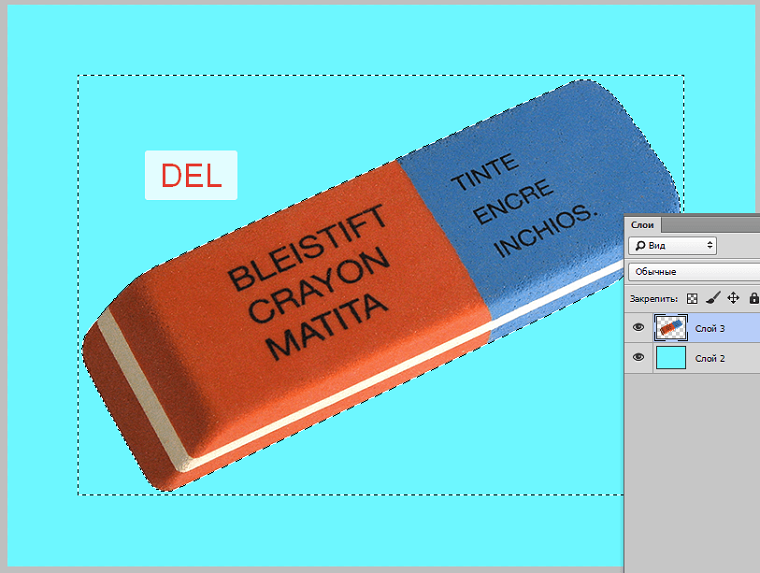 Рис. №4. Удаление белого фона после нажатия кнопки DEL
Рис. №4. Удаление белого фона после нажатия кнопки DEL
Чтобы снять выделение, необходимо нажать курсором на область, находящуюся за пределами холста. Или же воспользоваться комбинацией клавиш CTRL + D.
2. Способ №2: «Волшебный ластик»
Рис. №5. Инструмент «Волшебный ластик»
Благодаря этому инструменту можно удалить похожие по цвету пиксели, находящиеся на выбранной области. Больше никаких других шагов здесь делать не надо.
 Рис. №6. Удаление белого фона с картинки инструментом «Волшебная палочка»
Рис. №6. Удаление белого фона с картинки инструментом «Волшебная палочка»
3. Способ №3: Инструмент «Цветовой диапазон»
Наиболее сложным является способ удаления белого фона через «цветовой диапазон», однако он обладает и самыми широкими возможностями для выполнения такой операции. Для этого следует открыть главное меню, выбрать в нем пункт «Выделение» и далее «Цветовой диапазон».
 Рис. №7. Окно «Цветовой диапазон»
Рис. №7. Окно «Цветовой диапазон»
Здесь лучше включить режим «Маски», так как он даст больше наглядности. Основным же параметром для работы является «Разброс». Для фона белого оттенка необходимо установить значение в пределах 25-35 пунктов. Но не лишним будет и немного поэкспериментировать с этой настройкой, а в случае неподходящего варианта – отменить операцию «Цветовой диапазон» и снова ее выполнить.
 Рис. №8. Установка значения разброса
Рис. №8. Установка значения разброса
Когда значение будет удовлетворительным, то нужно нажать «ДА» и в итоге выйдет такое же выделение, как и в способе «Волшебная палочка». Что делать с этим выделением дальше, уже описано в разделе «Волшебная палочка».
Очевидно, что этот метод более долгий, но зато он позволит удалить белый фон с картинки, если на нем присутствуют различные мелкие элементы других цветов (точки, пятна и др.).
Важно! Перед работой с инструментом «Цветовой диапазон» необходимо выключить видимость слоев, оставив только рабочий. Данная команда производит выделение цвета по всей видимой области, то есть, работает не послойно, а на всем изображении.
Эти способы являются наиболее эффективными и простыми для удаления белого фона с картинки в Photoshop CS6 и более поздних версиях. Если эти методы не принесли результата, то необходимо выполнить удаление фона с изображения вручную.
А для более наглядных действий, стоит ознакомиться с видео инструкцией на тему удаления белого фона с изображения в программе Фотошоп.
















